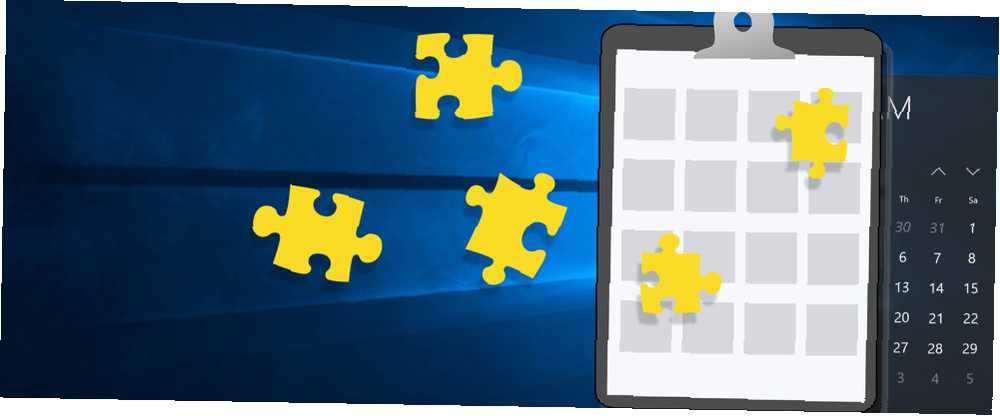
Brian Curtis
0
4872
876
Želite pronaći povijest slika, teksta ili datoteka koje ste kopirali? Trebate instalirati a upravitelj međuspremnika, koja pohranjuje popise svih datoteka koje ste kopirali. Svaki upravitelj međuspremnika to neće učiniti - trebate najbolje. I oko nas imamo pet najfunkcionalnijih.
Prije nego što uđemo, odgovorimo na najčešće postavljeno pitanje: Gdje je moj međuspremnik? Dok je Windows XP čuvao povijest stavki kopiranih u međuspremnik, verzije operativnog sustava od Windows 7 privremeno pohranjuju podatke međuspremnika. Nakon što ponovno pokrenete računalo te informacije nestaju - zauvijek.
Upozorenje o upraviteljima međuspremnika
Menadžeri međuspremnika pate od potencijalnih sigurnosnih problema. Prvo, ako netko dobije pristup vašem računalu, može pristupiti i sadržaju vašeg međuspremnika. Podaci kopirani u međuspremnik, kao što su lozinke i ostale osjetljive informacije, mogu se pregledati. Drugo, neki prijenosnici mogu prenijeti korisničke podatke putem Interneta. Ako instalirate bilo koji međuspremnik, obavezno ga preuzmite s službenog web mjesta. Međutim, Shapeshifter (o kojem je riječ detaljnije u nastavku) privremeno sprema sadržaj međuspremnika, što znači da čisti sadržaj nakon svakog ponovnog pokretanja sustava..
Ako trebate obrisati zadani međuspremnik njegovog sadržaja, Mark O'Neil predlaže tri različita savjeta za upravljanje međuspremnikom 5 savjeta za upravljanje Windows međuspremnikom poput Pro 5 savjeta za upravljanje Windows međuspremnikom poput profesionalnog boljeg naziva Copy & Paste. , alat za studente za podizanje odlomaka s Wikipedije, međuspremnik može vam uštedjeti vrijeme kucanja. Pokazat ćemo vam kako to možete koristiti kao profesionalca. :
- Ponovo pokrenite računalo.
- Kopirajte nevažan tekst.
- pritisni Ispiši ekran gumb na nevažnoj web stranici.
Međutim, ako niste sigurni za sigurnost, postoji zanimljiva sinergija između međuspremnika Dropboxa i bilo kojeg upravitelja međuspremnika koji koristite..
Najbolji menadžeri međuspremnika
1. Najbolja opcija s otvorenim kodom: Ditto
Ditto se među menadžerima međuspremnika otvorenog koda vani svrstava među najbolje. Lista njegovih značajki je ogromna.
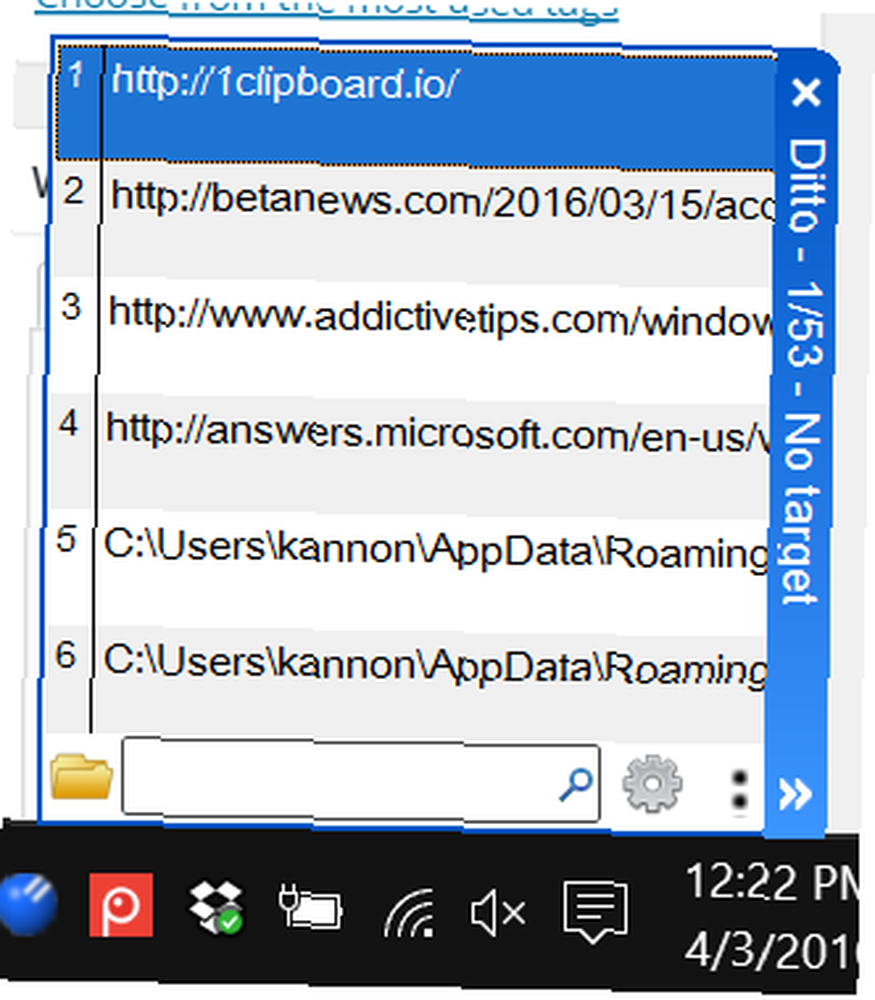
- Otvoreni izvor: Za one znatiželjnike, možete sastaviti kopiju Ditta pristupom izvornom kodu.
- Hotkey podrška.
- Dostupna prijenosna instalacija.
- Duga kopija povijesti: Ditto podržava smiješno dugu povijest kopiranja.
- Podrška za više datoteka: Ditto podržava datoteke, slike i tekst.
- Šifriranje: Ditto nudi šifrirano, sinkroniziranje u oblaku za korištenje jednog međuspremnika na više računala.
- Pretraživanje međuspremnika: Ditto može koristiti zamjenski znak * da pretražuje veliki broj odrezanih predmeta.
- I puno više.
Ditto nastavlja svoju vladavinu kao dominantan upravitelj međuspremnika. S druge strane, troši oko 0,80 MB RAM-a. Iako noviji hardver neće ni trepnuti njegovim zahtjevima, starija računala to ne mogu podnijeti tako dobro.
2. Većina značajki: PhraseExpress
PhraseExpress je poznatiji kao aplikacija za dovršavanje teksta, iako također funkcionira kao snažan upravitelj međuspremnika. Najprikladnije je za korisnike koji zahtijevaju proširenje teksta. Što je proširenje teksta i kako vam može uštedjeti vrijeme? Što je proširenje teksta i kako vam može uštedjeti vrijeme? Ako biste mogli uštedjeti čak i mali dio vremena koje provedete tipkajući, mogli biste uštedjeti sate svog vremena svaki tjedan. Upravo to je ono čemu se želi proširiti tekst. , Za one koji nisu svjesni, ako ispisujete iste redove, iznova i iznova, tekstualni ekspander može automatski generirati unaprijed određeni tekst na ploči. Softver također može predvidjeti kada trebate umetnuti tekst.
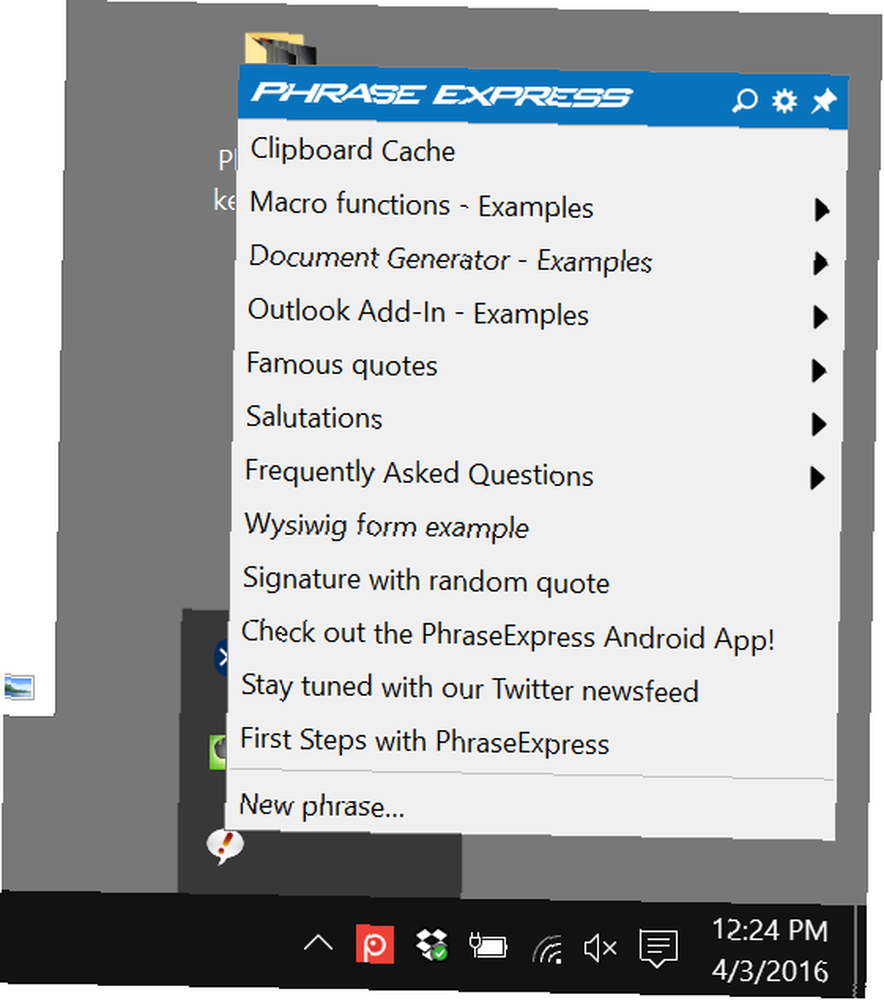
Da nadopunimo, PhraseExpress je besplatan, bez žice za osobnu upotrebu. Profesionalni korisnici dobivaju obavijesti podsjećajući ih da softver nije besplatan na radnom mjestu. Pisali smo o mnogobrojnoj upotrebi za PhraseExpress 7 Awesome Use For PhraseExpress Text Expander 7 Awesome Use for PhraseExpress Text Expander U svom beskrajnom traganju za pronalaženjem novih načina za automatizaciju aktivnosti ispred tipkovnice i brijanje dragocjenih sekunde izvan radnog rasporeda, uvijek cijenim nove i kreativne tehnologije koje… prije - vrijedi isprobati ako vam je potrebno proširenje teksta i alati za upravljanje međuspremnikom.
- Šifriranje: PhraseExpress podržava šifrirano sinkroniziranje oblaka na više strojeva.
- Dostupna prijenosna verzija
- Vrlo prilagodljiv: Korisnici mogu konfigurirati PhraseExpress tako da se ona kopira samo u međuspremnik unutar određenih aplikacija.
- Tekst ekspanzije: Djeluje i kao program za proširenje teksta i provjeru pravopisa.
- Generacija predložaka: PhraseExpress podržava generiranje predložaka. Ako vam je ikada trebalo generirati puno predložaka Word dokumenata na ploči s bojlerom (preuzmite Word predloške Top 5 web mjesta za preuzimanje Microsoft Word predložaka Top 5 web mjesta za preuzimanje Microsoft Word predložaka), PhraseExpress je za vas.
PhraseExpress može učiniti puno više od proširivanja teksta i upravljanja međuspremnikom. Ipak, još uvijek postoji nešto krivulje učenja, a oni koji traže jednostavnijeg menadžera možda će morati potražiti drugdje.
3. Najsigurniji: Shapeshifter
Za razliku od ostalih opcija ovog okna, Shapeshifter ne sprema sadržaj vašeg međuspremnika na tvrdi disk. Kao i Windows, Shapeshifter pohranjuje sadržaj međuspremnika u memoriju - tako da sve izgubite nakon ponovnog pokretanja računala. Također ne može koristiti bilo koju opciju pohrane u oblaku, mada ostali menadžeri zahtijevaju konfiguriranje prijenosa datoteka putem mreže.
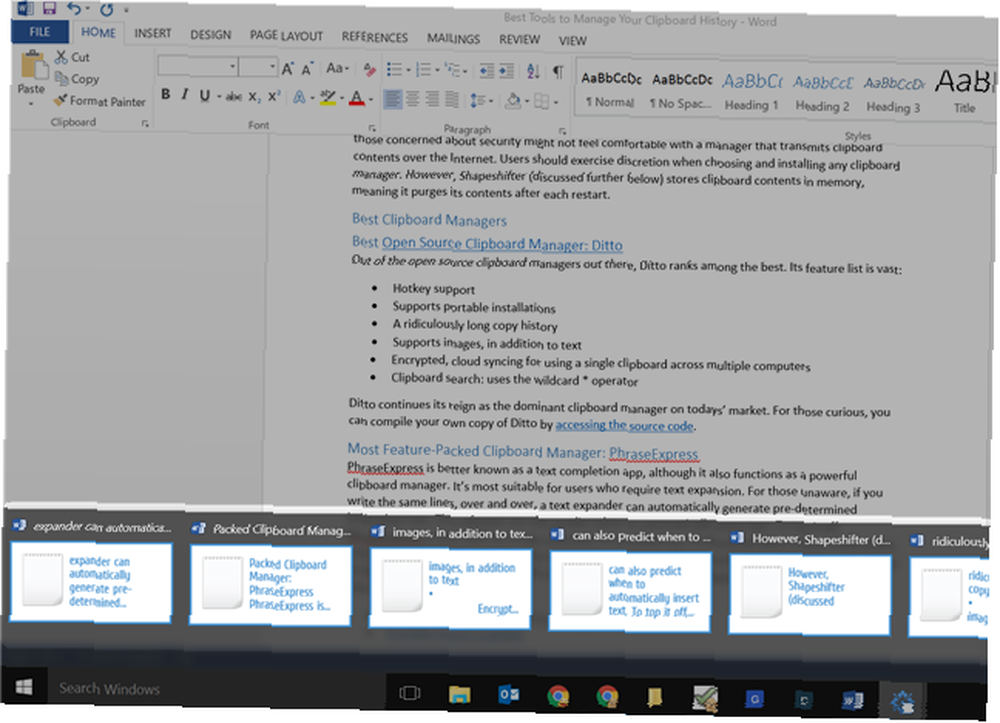
- Izgleda super: Ugodna tema Windows Aero
- Siguran: Ne nudi oblak sinkronizaciju i sprema sadržaj međuspremnika u RAM, smanjuje šanse da vam se ukradi sadržaj u međuspremnik.
- Podrška za višestruke datoteke: Sadrži datoteke, tekst i slike.
Nažalost, Shapeshifter nije ažuriran od 2012. U sustavu Windows 10 može se dogoditi pad sustava kada korisnici kopiraju slike. A kada se Shapeshifter spusti, on sa sobom uzima sadržaj vašeg međuspremnika. Uprkos tome, to je dobra opcija za svjesne korisnike sigurnosti u sustavu Windows 8.1 ili starijim verzijama sustava Windows.
4. Najlakše brisanje međuspremnika: ArsClip
ArsClip nudi ogroman broj značajki, uključujući makronaredbe, sinkronizaciju u oblaku i višestruku podršku datoteka. ArsClip možete pozvati pritiskom na prečac na tipkovnici CTRL + SHIFT + Z. Sučelje je vrlo minimalno i ovaj upravitelj međuspremnika je u potpunosti besplatan.
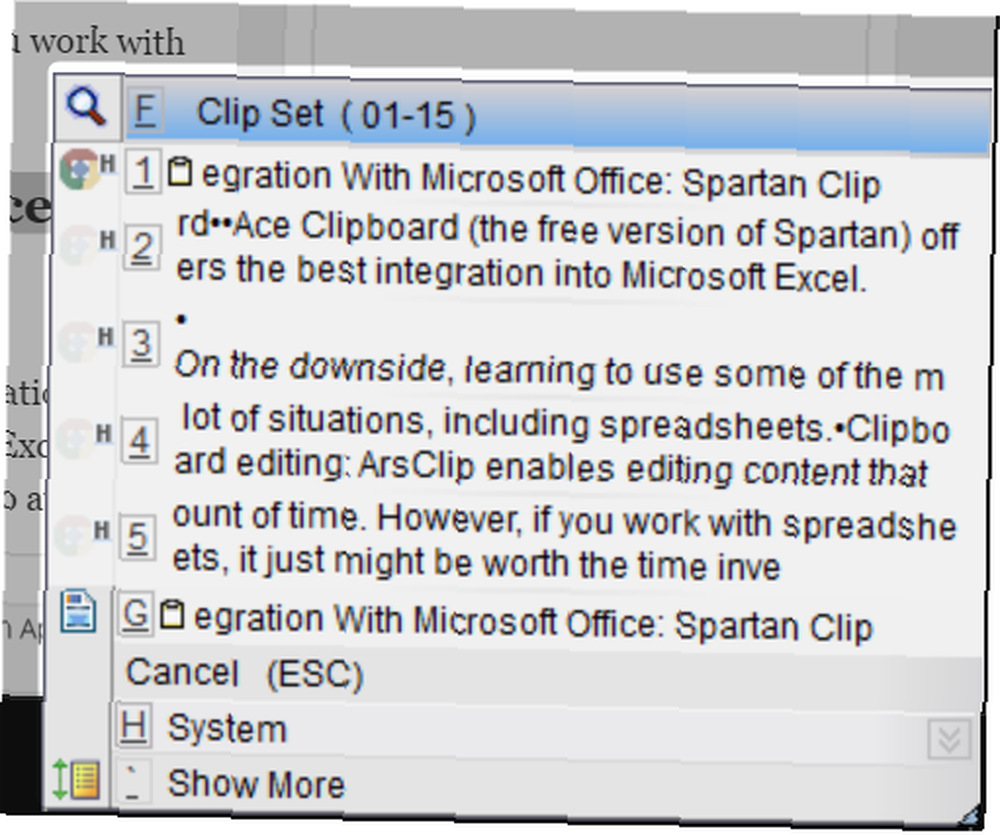
- Sinhronizacija u oblaku: Korisnik može konfigurirati ArsClip da dijeli međuspremnik na Android i Windows uređajima.
- Višestruka podrška za datoteke: Fotografije, HTML i cijele datoteke.
- Podrška za makronaredbe: Podrška makronaredbi znači da korisnici mogu automatizirati funkcije lijepljenja, što je korisno u mnogim situacijama, uključujući proračunske tablice.
- Uređivanje međuspremnika: ArsClip omogućuje uređivanje sadržaja koji je kopiran u međuspremnik.
- Jednostavno brisanje sa tipkovnice: ArsClip može lako obrisati povijest tipkovnice.
- Dostupna prijenosna verzija.
- I puno više!
S druge strane, učenje korištenja nekih složenijih funkcija u ArsClip-u može zahtijevati mnogo vremena. Međutim, ako radite s proračunskim tablicama, to bi moglo biti vrijedno ulaganja vremena.
5. Najbolja integracija Microsoft Officea: Spartan Multi Clipboard
Spartan Multi Clipboard nudi izvrsnu integraciju s Microsoft Excel-om. Može automatski umetnuti cijele stupce u proračunske tablice, što mora biti značajka za velike Excel korisnike. Video u nastavku pokazuje kako Spartan Clipboard radi s Excelom.
Dok Excel uključuje snažan uslužni program za prijenosnik, međuspremnik ne funkcionira izvan programa Excel. Spartan, s druge strane, radi unutar i izvan Microsoft Officea (kao i svi upravitelji međuspremnika).
- Makro funkcionalnost: Spartan je posebno prikladan za unošenje stupaca u proračunske tablice.
- Veliki popis isječaka: Spartan može pohraniti značajnu količinu datoteka u međuspremnik.
- Podrška za više datoteka: Spartan podržava kopiranje slika u međuspremnik, osim datoteka i teksta.
- Dostupna prijenosna instalacija.
Nekoliko je razloga zašto vi ne bi želite koristiti Spartan. Spartan međuspremnik prilično je kompliciran nego neki drugi upravitelji međuspremnika i to je plaćena prijava. Srećom, možete koristiti besplatnu verziju lite. Verzija Lite pati od ograničene funkcionalnosti u odnosu na plaćenu verziju. Na primjer, korisnici mogu pohraniti samo 500 isječaka i dvije makronaredbe. I ne može pohraniti slike.
6. Najbolja integracija Google diska: 1Clipboard
1Clipboard nudi integriranje tekućine u Google pogon. Da biste omogućili integraciju, morat ćete se prijaviti na svoj Google račun i odobriti pristup Disku. Ali ako želite isprobati međuspremnik, ovaj korak možete preskočiti. Čak i ako dajete Disku pristup 1Clipboardu, možete ih opozvati izvršavanjem sigurnosne revizije dopuštenja koja ste dali aplikacijama trećih strana. Ben Stegner napisao je izvrstan popis sigurnosnih pitanja. Započnite pravu godinu s osobnom sigurnosnom revizijom. Počnite godinu ispravan s osobnom revizijom sigurnosti Vrijeme je da napravite planove za novu godinu, kao što je osiguranje da vaša osobna sigurnost bude iscrpna. Evo 10 koraka koje trebate poduzeti kako biste ažurirali sve pomoću svog računala, telefona ili tableta. svi korisnici interneta trebaju se baviti.
- Integracija Google diska: Podaci međuspremnika spremaju se na Google pogon. U slučaju kvara na računalu, podaci će ostati netaknuti.
- Pretraživanje međuspremnika: 1Clipboard može razgledati sadržaj međuspremnika pomoću otkrivanja tipkovnice.
- Ulomak u međuspremniku: Korisnici mogu označiti važne isječke zvijezdom, što čini pretraživanje jednostavnijim.
- Kompatibilnost s više platformi: Korisnici Google diska mogu pristupiti međuspremnik na svim računalima Mac i Windows.
- Izvrsno korisničko sučelje.
- Jednostavno konfiguriranje: 1Clipboard je jedan od najjednostavnijih za konfiguriranje međuspremnika za sinkronizaciju u oblaku. Alternativa uključuje Pastebin (oblak za sinkronizaciju u oblaku Kako pohraniti podatke međuspremnika i dijeliti ga na mreži Kako pohraniti podatke međuspremnika i dijeliti ga putem interneta međuspremnik je nešto što koristimo vjerojatno svakih nekoliko minuta, ali rijetko vidimo. Kao nevidljiva pomoć ostaje van na način i nosi ono što izrežemo i kopiramo u svaki dio našeg ...).
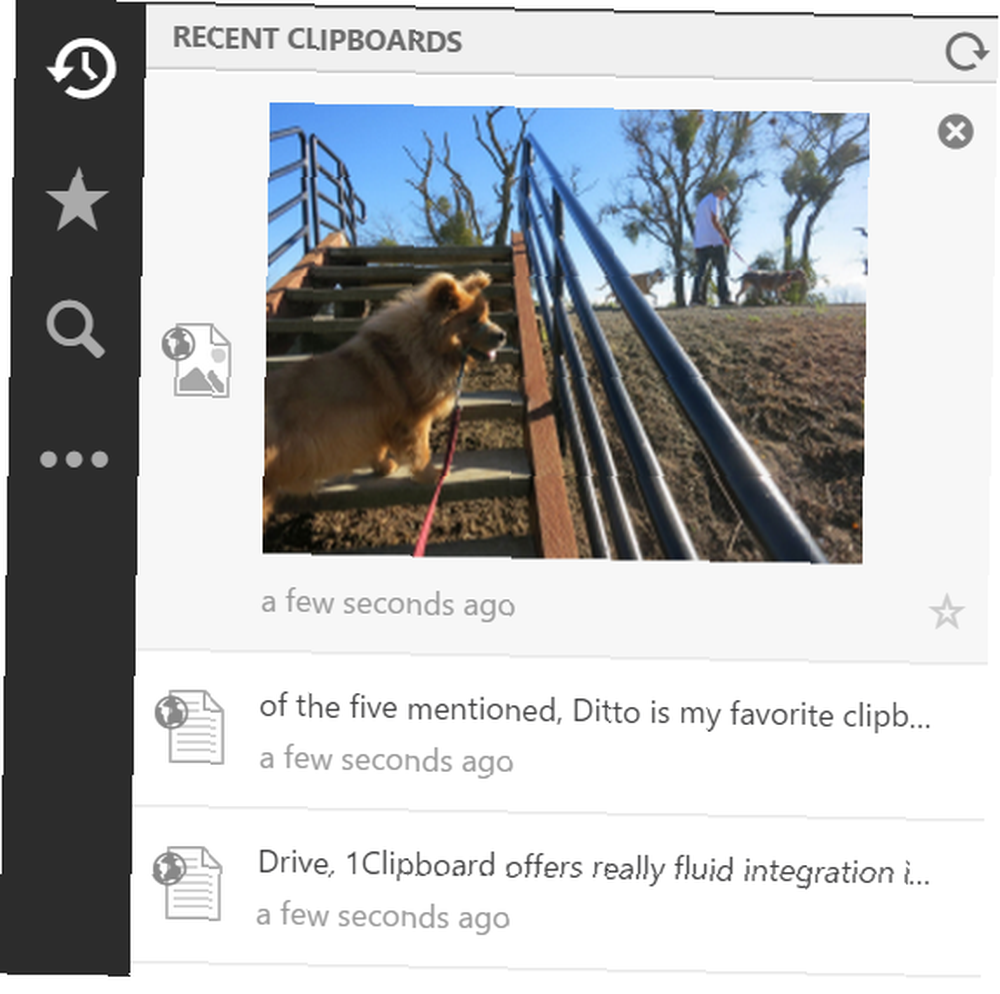
Nažalost, ne postoji Linux klijent, ali alternativa bi bila Keepboard. Iako uskoro dolazi verzija za Android, trenutačno će vam trebati aplikacija poput Pushbullet za sinkronizaciju međuspremnika s Android uređajem. Kako dijeliti svoj međuspremnik Windows sa svojim Android uređajem i vice Versa Kako dijeliti svoj Windows međuspremnik sa svojim Android uređajem & Vice Versa Jeste li ikada poželjeli podijeliti URL ili isječak teksta s telefona na PC ili obrnuto? Vaša će se želja ostvariti. Pokazat ćemo vam kako sinkronizirati međuspremnike. , I možete birati između alternativa Pushbullet. Najbolje 7 besplatnih alternativa Pushbullet-om. 7 najboljih besplatnih alternativa za Pushbullet. Mad koji je Pushbullet iznenada skup? Ne brinite, puno je besplatnih alternativa. .
Dakle, što je najbolji Menadžer međuspremnika?
Sve se potrebe razlikuju, ali od spomenutih pet, Ditto je moj omiljeni alat za međuspremnik. Nažalost, mnogi najčešći menadžeri, poput laganog ClipX-a, godinama su prošli bez ažuriranja. ClipX ne prima ažuriranje od 2008 .; zadnja stabilna verzija objavljena je 2005.
Ima li netko omiljeni upravitelj međuspremnika? Jesam li nešto propustila? Javite nam!











